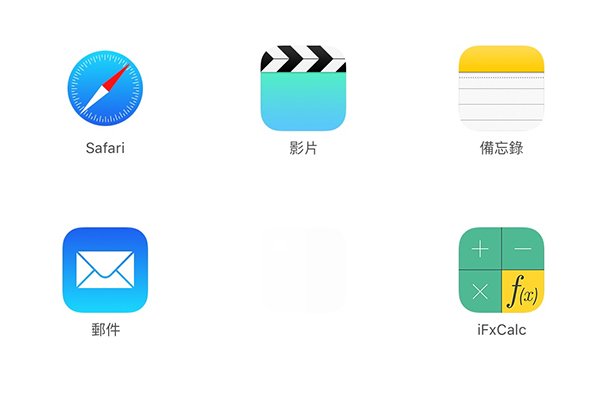每個人的手機內總會收藏著一些不能被看見的秘密,因此部分用家選擇下載一些偽裝 Apps,以時鐘或計算機為掩飾收藏私人相片、影片等資料。可是萬一那些偽裝 Apps 被意外刪除的話,當中的寶貴資料亦會隨之消失。因此如果可以把含有貴重個人資料的 Apps 及資料夾一併從主畫面隱藏的話,資料將可更安全地儲存於裝置中。
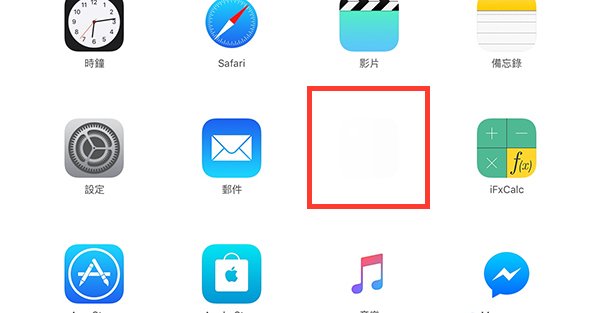
重點文章
市面上部分 Apps 可以把桌面上的資料夾變成隱形狀態,但是這些 App 均需要用家先為手機越獄才能使用。但是對於沒有為裝置越獄的用家來說,他們仍然有辦法把資料夾從畫面中隱藏,只是過程比較複雜。
1. 下載特製桌布
從下方 2 種淨色桌布中選擇 1 種下載。這次的資料夾隱形行動需要使用特製的灰色或白色桌布。
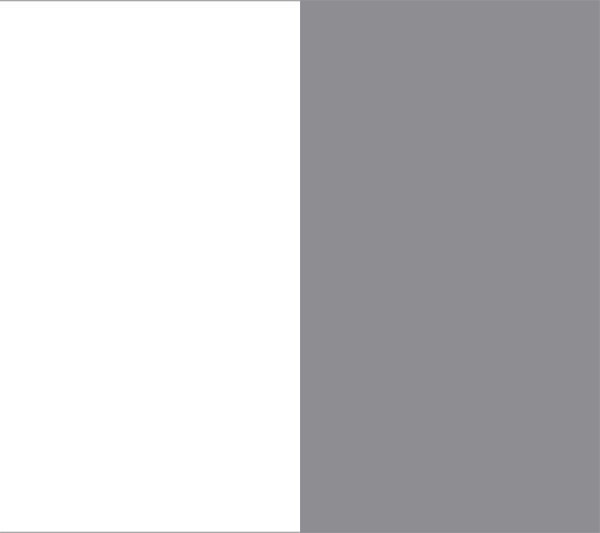
註:如果用家正使用 6 Plus 或 6s Plus 的話,有可能需要在「設定 > 顯示器與亮度 > 顯示器縮放」中選擇「放大」。
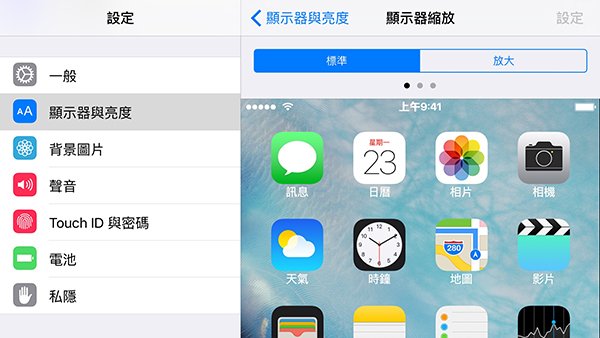
2. 設定色彩對比
之後用家需要到「設定 > 一般 > 輔助使用 > 增加色彩對比」中調整螢幕的色彩對比,如果用家選擇灰色桌布的話請開啟「減少透明度」選項,選擇白色桌布的話請把「減少透明度」選項關閉。
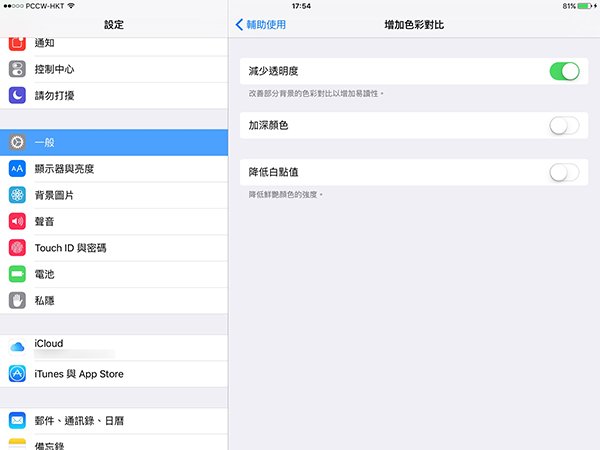
3. 設定桌布
到「相片」中找到剛下載的特製桌布,然後點擊「輸出」功能鍵,在下方的功能表中選擇「作為背景圖片」。彈出預覽畫面時便可按下右下方的「設定」,然後選擇「設定主畫面」,替換掉現有的桌布。
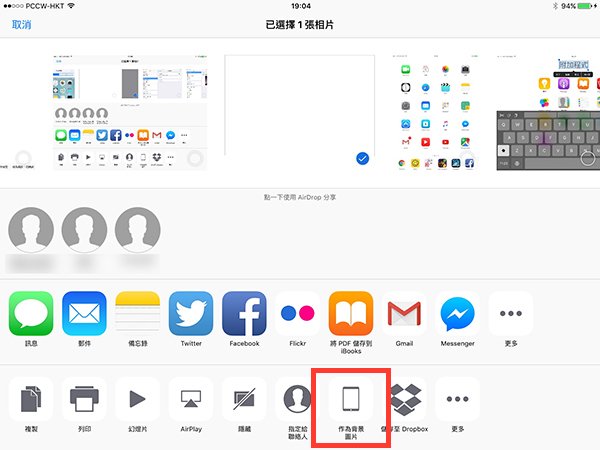
套用桌布後,理論上桌面上的資料夾的背景應該與桌布融合為一,但如果套用白色桌布後發現資料夾及下方的 Dock 仍然是灰色的話,用家可嘗試使用另一個版本的白色桌布。
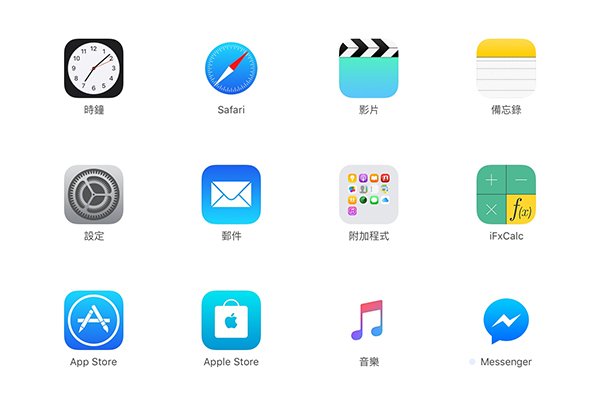
4. 更改資料夾的名稱
成功地把資料夾跟背景顏色融合後,用家便可以創作一個資料夾並把含有私人珍藏的 App 搬入資料夾中。資料夾名稱方面,用家可以使用引號內的特殊透明文字「⠀⠀⠀⠀⠀⠀⠀」。
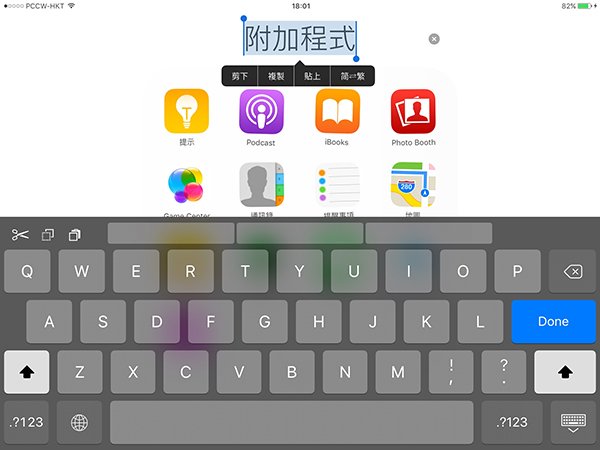
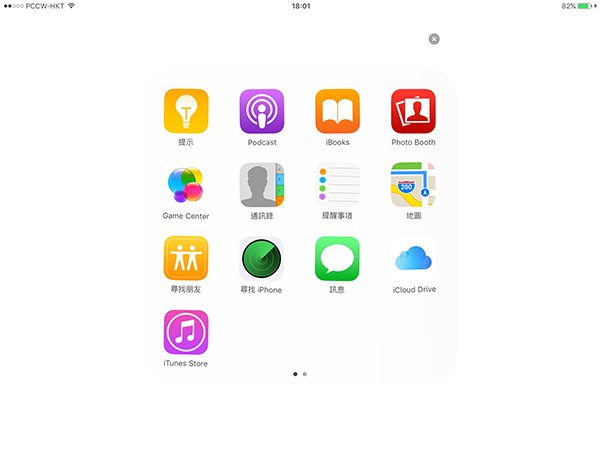
5. 安裝《 App Icons Free 》
更改資料夾名字後,用家還需要到 App Store 下載《 App Icons Free 》以製作一個空白圖示。
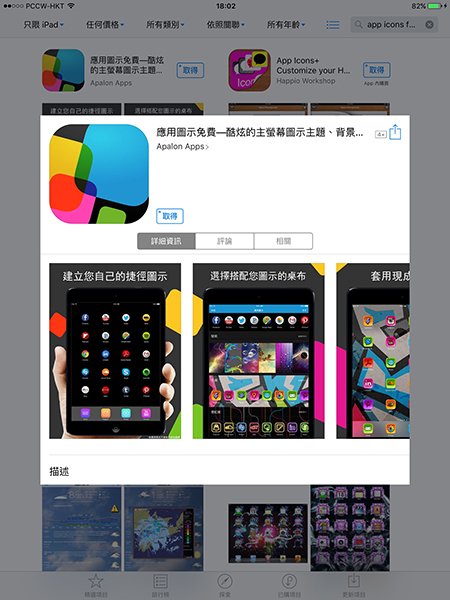
6. 製作空白圖示
安裝《 App Icons Free 》後,用家需要創作一個與桌布顏色相同的圖示。開啟 App 後用家可點擊左上方的「創圖」,然後選擇「前往連接」。
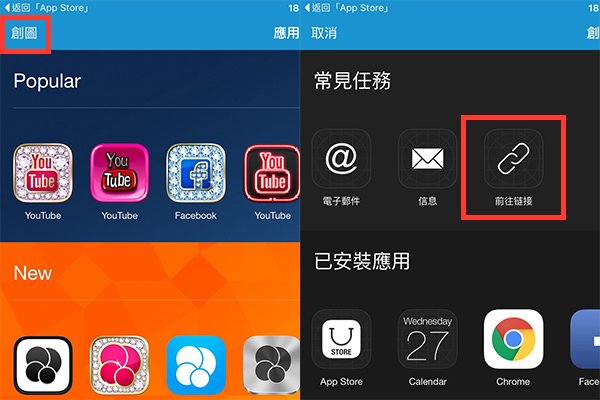
開啟創作畫面後,先以與桌布相同的圖片替換為新圖示的樣子,然後上方的網址輸入欄則可隨便填寫一個有效網址,圖示名稱也可以隨便取。完成後便可按下右上角的「安裝」。
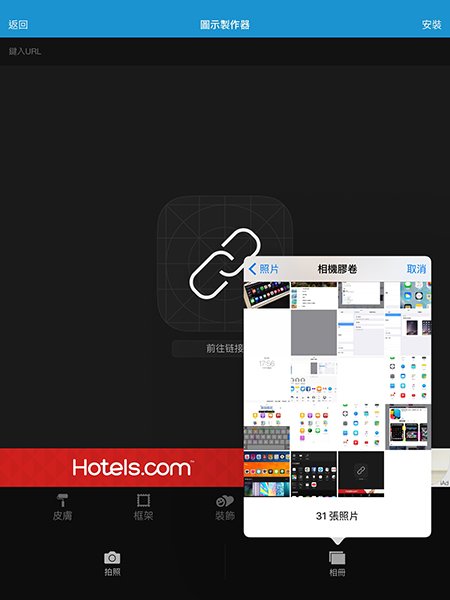
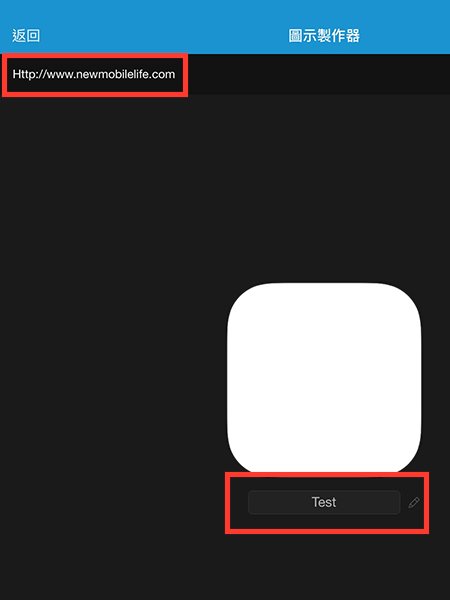
點擊安裝後軟體會再要求用家多按一次「安裝」。
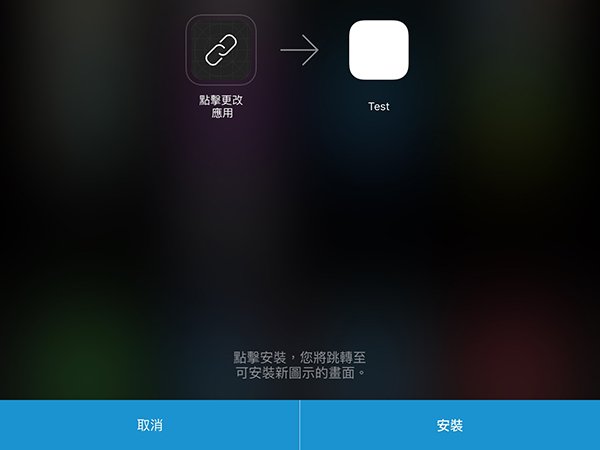
然後依照軟體的指示,點擊 Safari 的「輸出」鍵並透過「加入主畫面」功能,把圖示匯出至桌面。
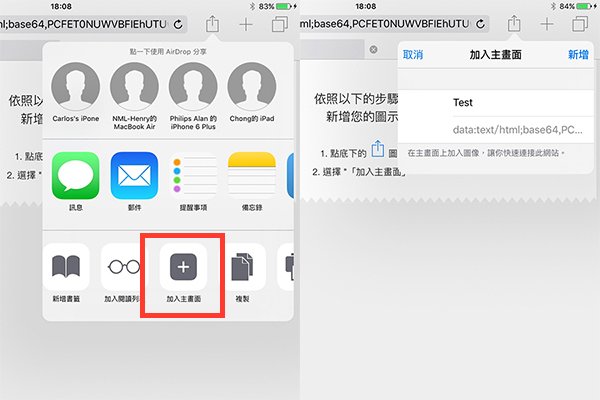
7. 把空白圖示拖進資料夾
當用家回到桌面後,應會看見剛製作的新圖示。接下來用家需要把新圖示拖到早前創作的隱藏資料夾中,然後把它放置在資料夾的第一頁中,其他需要隱藏的 Apps 則移到資料夾的第二頁。
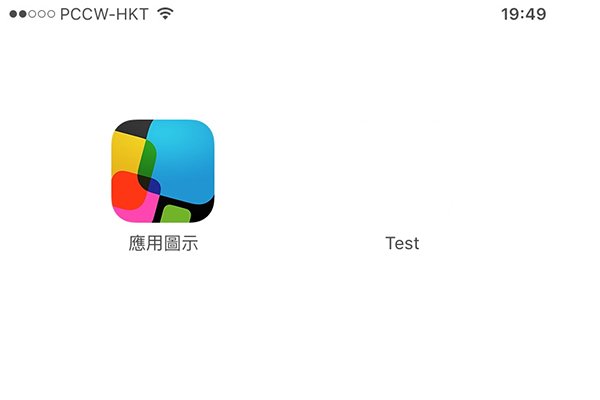
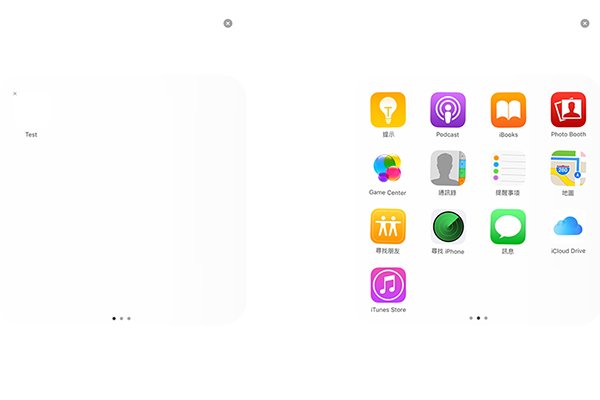
最後用家只要回到桌面,便會發現剛才新增的資料夾已「消失」得無影無蹤!